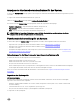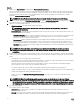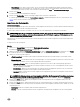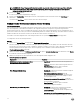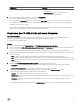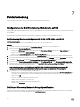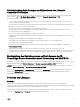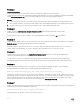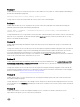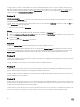Users Guide
• Wiederholung: Diese Option wird verwendet, um eine Sicherung für die regelmäßige mehrmalige Ausführung zu planen.
Geben Sie die gewünschte Häugkeit ein, auf deren Basis Sie die System-Prole auf die iDRAC vFlash-Karte oder auf eine
Netzwerkfreigabe sichern möchten, und verwenden Sie dazu die Optionen Tage und Anzahl der Wiederholungen.
6. Klicken Sie auf Weiter.
Es wird ein Zusammenfassungsbildschirm angezeigt.
7. Klicken Sie auf Fertigstellen, um den Sicherungsvorgang an den Task Viewer zu übermitteln.
Es wird die folgende Meldung angezeigt: Task submission complete. (Taskübermittlung abgeschlossen.) Sie können den Task
Viewer starten, um den Status des Tasks anzuzeigen.
Importieren des Systemprols
Info über diese Aufgabe
Diese Funktion ermöglicht das Importieren der Firmware- und Kongurationssicherung eines Systems und die Wiederherstellung auf
dem gleichen System, auf dem die Sicherung erstellt wurde.
Sie können diese Funktion nur dann verwenden, wenn Sie zuvor ein Sicherungsimage des Systemprols erstellt haben.
ANMERKUNG: Wenn Sie die Hauptplatine des Systems ersetzen, dann stellen Sie sicher, dass Sie die Hardware erneut in
der gleichen Position installieren. Installieren Sie beispielsweise die NIC PCI-Karte im gleichen PCI-Steckplatz, den Sie
während der Sicherung verwendet haben.
Optional können Sie die Konguration der aktuellen virtuellen Festplatte löschen und die Konguration aus der Backup-Image-Datei
wiederherstellen.
So importieren Sie das Systemprol:
Schritte
1. Wählen Sie im System Viewer-Dienstprogramm Plattformwiederherstellung.
Der Bildschirm Plattformwiederherstellung wird angezeigt.
2. Wählen Sie auf dem Bildschirm Plattformwiederherstellung die Option Serverprol importieren aus und klicken Sie auf Weiter.
Es werden die Optionen zur Auswahl des vFlash-Datenträgers bzw. des freigegebenen Speicherorts angezeigt.
3. Wählen Sie eine der folgenden Optionen:
• vFlash-Datenträger: Verwenden Sie diese Option zum Wiederherstellen des Sicherungs-Images von der iDRAC vFlash-
Karte.
• Netzwerkfreigabe: zum Wiederherstellen des Sicherungsimages von einem freigegebenen Speicherort im Netzwerk. Wenn
Sie diese Option auswählen, müssen Sie die folgenden Informationen angeben:
– Vorhandene Freigabe: Geben Sie den freigegebenen Speicherort an, in dem Sie das Sicherungsimage gespeichert
haben. Die Drop-Downliste enthält die Liste mit den Freigaben, auf denen Sie zuvor Sicherungsdateien für das System
oder die Sammlung erstellt haben.
– Benutzername : Geben Sie den Benutzername zum Zugreifen auf den freigegebenen Speicherort an. Sie müssen den
Benutzernamen im folgenden Format angeben: Domain\<Benutzername> .
– Kennwort: Geben Sie das Kennwort für den Zugri auf den freigegebenen Speicherort an und geben Sie das Kennwort
zur Bestätigung erneut ein.
ANMERKUNG: Beim Importieren einer Sicherungsdatei, die Sie über die Planungsoption Wiederholen erstellt haben,
stellen Sie sicher, dass Sie der Sicherungsdatei das Präx <Recurrence number>_<Prefix> voranstellen.
4. Klicken Sie auf Next (Weiter). Geben Sie die Passphrase für die Sicherungsdatei ein, die Sie angegeben haben, als Sie die
Sicherung vorgenommen haben.
5. Klicken Sie auf Next (Weiter). Während des Importierens der Sicherungsdatei können Sie wählen, die aktuelle RAID-Controller-
Konguration beizubehalten, oder die gesicherte Konguration aus der Sicherungsdatei wiederherzustellen. Wählen Sie eine der
folgenden Optionen:
• Beibehalten: Behält die vorhandene RAID-Controllerkonguration bei.
• Löschen: Löscht die vorhandene RAID-Controller-Konguration und importiert die Konguration aus der Sicherungsdatei.
73